Cómo transferir todo, desde un iPad antiguo a un iPad nuevo
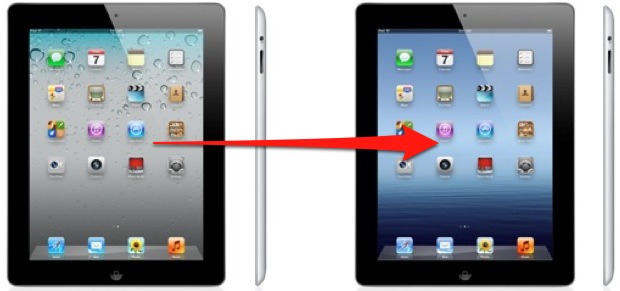
Así que acaba de cambiar a un nuevo iPad y desea mover todas sus aplicaciones, imágenes, configuraciones y datos de un iPad antiguo a su nuevo iPad, ¿verdad? Hacer esto es fácil, puede seguir la ruta post-PC con iCloud (recomendado) o de la manera anterior con iTunes, le mostraremos ambos.
Transfiere datos del iPad antiguo al nuevo con iCloud
Usar iCloud es, con mucho, el método más fácil, pero obviamente necesitará tener iCloud configurado y configurado para que esto funcione. Este es el método posterior a la PC, no tendrá que usar una computadora en absoluto.
Del viejo iPad
- Inicie «Configuración» y toque iCloud, luego toque «Almacenamiento y copia de seguridad»
- Haga clic en «Hacer copia de seguridad ahora» para iniciar una copia de seguridad manual de iCloud
- Deje que finalice la copia de seguridad y luego deje el iPad antiguo en paz
Su trabajo en el antiguo iPad ha terminado, ahora tome el nuevo iPad y enciéndalo.
Desde el nuevo iPad
- En la pantalla «Configuración del iPad», elija «Restaurar desde la copia de seguridad de iCloud» y toque «Siguiente»
- Inicie sesión en su cuenta de iCloud y elija la última copia de seguridad de su antiguo iPad que acaba de hacer
- Haga clic en «Restaurar» para transferir los datos de la antigua copia de seguridad del iPad al nuevo iPad.
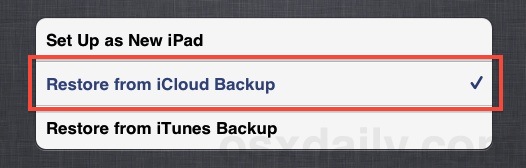
La duración de la transferencia depende de la cantidad de cosas que guarde en su iPad y de la velocidad de su conexión a Internet. Simplemente deje que el proceso se complete y no interrumpa ni pierda la conexión wifi.
Mueva un iPad antiguo a un iPad nuevo con iTunes
También puede migrar un iPad antiguo a un iPad nuevo usando iTunes. Esta es la forma antigua, ya que requiere conectar iPads a una computadora, pero funciona muy bien si no tiene iCloud o no está conectado a Internet rápidamente. Estas instrucciones son las mismas para Mac OS X o Windows.
Con el viejo iPad
- Inicie iTunes y conecte su antiguo iPad a su computadora
- Haz clic derecho en el iPad en la barra lateral de iTunes y elige «Copia de seguridad».
- Deje que la copia de seguridad del iPad finalice en iTunes, mantenga iTunes abierto, pero desconecte su antiguo iPad de su computadora
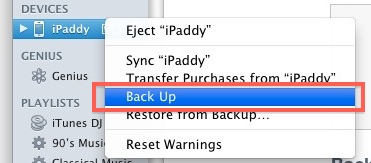
Con el nuevo iPad
- Inicie el nuevo iPad y en la pantalla «Configuración del iPad», elija «Restaurar desde la copia de seguridad de iTunes», luego toque «Siguiente»
- Conecte su iPad a su computadora y en iTunes elija la última copia de seguridad del menú de restauración
- Haga clic en «Continuar» y permita la restauración a través de iTunes, no desconecte su iPad hasta que se complete la transferencia y el iPad se haya reiniciado
Restaurar desde iTunes puede ser más rápido que restaurar desde iCloud, dependiendo del tamaño de sus copias de seguridad y la velocidad de su conexión a Internet. Aun así, migrar con iCloud es lo más sencillo y por tanto lo más recomendable.
Nota: Si ya ha configurado su nuevo iPad, puede volver fácilmente a la configuración original y la pantalla de configuración requerida por la transferencia tocando Configuración> General> Restablecer> Eliminar todo el contenido y la configuración, esto restablecerá cualquier dispositivo iOS a los valores predeterminados de fábrica . Esto borra todo en el iPad, así que hágalo solo si está seguro.
